Frissítés a Windows 7 rendszert
Hadd kezdjem a következtetéseket, majd később részletezendő utasításokat képekkel hogyan Azt javaslom, a frissítés Windows 7, valamint azokról az automatikus frissítések ellenőrzése frissítések manuális arról, hogyan kell kikapcsolni a frissítést, és hogy miért nem világít. Menjünk!
Frissítés kell telepíteni. Ebből a célból a módszer jól alkalmazható „a frissítéseket, de hagyja, hogy körülbelül letöltésével és telepítésével döntést rám.”
És amikor az üzenetet a Windows Update, hogy az új frissítéseket talált, meg kell, hogy helyezze hatályon kívül időt arra, hogy foglalkozni letöltésével és telepítésével a Windows frissítéseket.
Rendszeresen, manuálisan is ellenőrizheti a Windows frissítések segítségével a „Check for Updates” opciót ( '1' látható. 1), anélkül, hogy megvárná a frissítések automatikusan azonosítani. És ha vannak elérhető frissítések manuális és telepíti őket a számítógépre.
Ezzel a megközelítéssel, a Windows 7 operációs rendszer naprakész, és meg kell védeni a külső támadásokkal szemben.
Nézzük meg, hogyan kell beállítani a frissítést, és hogyan kell telepíteni őket, úgy, hogy azok továbbra is hasznos, de nem zavarja, hogy a Windows 7 felhasználók számára.
Hol van az a program, hogy frissíteni a Windows 7
Ez a program a "Windows Update". Megtalálható
- a keresési karakterláncot ( „Start” gomb - írja a sorban „Keresés programokban és fájlokban” text idézőjelek nélkül: „A Windows frissítése»),
- vagy a "Control Panel" (a "Start" - "Vezérlőpult" - "Rendszer és biztonság" - "A Windows Update").
Ezt követően a képernyőn fog futni Windows Update, ábrán látható. 1:
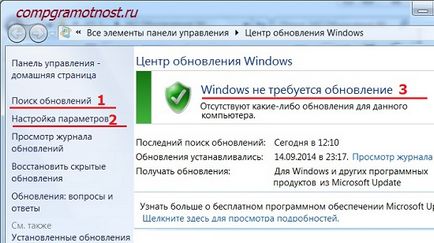
Ábra. 1. Ablak a program "Windows Update"
Ebben az ablakban mi érdekel két lehetőség van: „Check for Updates” (. '1 1. ábra) és a „Beállítás” (2. számú ábra 1.).
Konfigurálása Windows 7 frissítések
Konfigurálásához frissítéseket, kattintson a címkén a „Beállítás” (2. számú ábra. 1). módon telepíthető a Windows frissítések kiválasztása ablak (2. ábra)
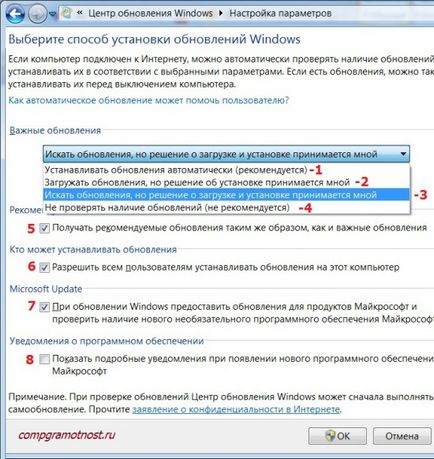
Ábra. 2. Az ablak konfigurálására Windows 7 frissítések
Screenshot látható. 2. készül a Windows 7 Professional operációs rendszer. Más változat a Windows 7 frissítési ablak eltérő lehet kilátás.
Windows 7 fejlesztői kínál a felhasználók ezt az operációs rendszer 4 módja, hogy a frissítések telepítését (számok 1-4 2. ábra).
Ha érdekli a kérdést: „Hogyan közé egy frissítés a Windows 7”, akkor ki kell választani egy három módja van:
- „A frissítések automatikus telepítése (ajánlott)” (1. számú ábra. 2).
- „Frissítések letöltése nekem, de a döntést, hogy telepíteni őket általam” (szilárd kettő, mert a 2. ábrán -. 2. ábra).
- „Nézd meg egy frissítést, de a döntés, hogy töltse le és telepítse őket magam” (3. számú ábra. 2).
A kérdés, hogy hogyan lehet „kapcsolja ki a Windows 7 upgrade” oldjuk meg a negyedik módszer:
4. „Ne keressen frissítéseket (nem ajánlott)” (4. számú ábra. 2).
Tekintsük négyféleképpen részleteket.
1 módja „A frissítések automatikus telepítése (ajánlott)”
Automatikus frissítés a Windows 7 javasolt Windows fejlesztők, így ez a módszer az első a listán a frissítéseket. Azt javasolja, automatikus keresést, töltse le és telepítse a Windows frissítéseket a számítógépre.
Azt is ajánlom ezt a módszert, ha senki más. Ez abban áll, hogy a keresést, töltse le és telepítse a Windows frissítések - ez egy meglehetősen bonyolult és időigényes feladat egy számítógéphez. Ez a folyamat nem marad észrevétlen, a felhasználó által. A keresés közben töltse le és telepítse a számítógép le van terhelve frissítések gátolja más feladatok, programok. Végén a frissítések általában kezd a rendszer újraindítása.
És mindez zajlik, általában a legalkalmatlanabb pillanatban. Ha nincs ideje, hogy megáll (szünet) és indítsa újra a számítógépet.
Tehát én nem ajánlom ezt a módszert frissítéseket, bár megint a Windows fejlesztők ajánlott a nevét.
Valahogy itt szeretném megjegyezni, Murphy törvénye: „magukra hagyják őket, az események általában fejleszteni a rossz, hogy rosszabb.” Ezért nem akarom, hogy az operációs rendszer a lehetőséget, hogy keresni, letölteni és telepíteni a frissítéseket.
Tekintsük a második utat kell telepíteni a Windows 7 frissítéseket.
2 módja „frissítések letöltése nekem, de a döntést, hogy telepíteni őket nekem”
Felismerve, hogy a telepítés a frissítéseket igényel további letöltések PC és szerújraindítást, hogy véglegesítsék az új szoftver telepítése, a Windows fejlesztők velünk ezt az egyszerűsített változata, mint az előző ( „A frissítések automatikus telepítése”).
De ez a lehetőség nem szeretném ajánlani.
Mivel az automatikus keresést a frissítéseket, és letöltheti azokat a PC-nek is forrásokra van szükség, túl zavaró teljesítménye a számítógépet ezeket a folyamatokat.
Ez megnehezíti a felhasználói élményt, ismét a lehető legrosszabb időben erre, sajnos. És itt szeretném megjegyezni, Murphy törvényei: „Amikor a dolgok jól mennek, valami történni fog a nagyon közeli jövőben” és „Amikor a dolgok rosszabbak, mint valaha, a nagyon közeli jövőben fognak menni, még rosszabb.”
Szóval hagyjuk az utat Windows Update nyugalomban, és lépni a harmadik módszer.
3 utas „Frissítések, de a döntést, hogy töltse le és telepítse őket én magam”, vagy hogyan lehet letiltani az automatikus frissítés a Windows 7?
Itt látunk egy minimális figyelemelterelés számítógép erőforrásait. Nevezetesen, a források átirányításra csak arra a tényre, hogy az interneten keresztül, hogy megtalálja egy frissítés a Windows 7 operációs rendszer.
Point frissítések nem le a kliens számítógépet, amíg a felhasználó nem dönt, hogy erre. Ez a módszer különösen hasznos azok számára, akik csak korlátozott internet forgalmat. A frissítések letöltéséhez - ezek további megabájt adat betöltése az internetről.
Ezért annak ellenére, hogy ez csak a harmadik a listán telepítési módszert Windows-frissítések, de ennyi, azt javasoljuk, PC felhasználók számára.
Hogyan lehet letölteni és telepíteni a frissítéseket, akkor fontolja meg a további, de most nézzük meg négy módon telepíti a Windows legújabb frissítéseit.
4 módja „Soha ne keressen frissítéseket (nem ajánlott)”, vagy hogyan kell kikapcsolni a Windows 7 frissítést?
Ez az utolsó, negyedik módja, hogy frissítse a Windows 7.
És ebben egyetértek a Windows fejlesztők, hogy ez a módszer nem ajánlott a számítógép-felhasználók.
Amelyek segítségével a negyedik út a számítógép felhasználói, így nem hajlandó fogadni, és telepítse a frissítéseket. És, ami a növekedést az operációs rendszer biztonsági fenyegetések, hogy növelje a biztonsági rést.
Amellett, hogy válassza ki, hogyan kell letölteni és telepíteni a Windows frissítéseket, hogy telepítse a Windows Update módszer kiválasztása ablakban válassza ki az alábbi jelölőnégyzeteket (lásd 2. ábra ..):
Tehát kérni egy harmadik utat kell telepíteni a Windows frissítéseket „Frissítések keresése, de a döntést, hogy töltse le és telepítse őket magam.” És telepíti az összes ilyen kullancsok (számok 5-8 ábra. 2).
Ezután nyomja meg az "OK" gombot (ábra. 2). telepíteni a Windows frissítéseket módszer kiválasztása ablak bezárul.
Folytassa a Windows 7 telepítése frissítések
Most Windows Update állítva állandó keresés az új frissítéseket. Bár nincs frissítés az ablakban «Windows Update” feliratot a zöld háttér «Windows nem kell újítani”, amint azt a 3. ábrán látható. 1.
De amint az új frissítések jelennek meg, és meg fogja találni, látni fogja a „frissítések letöltéséhez és telepítéséhez” egy sárga csíkkal (6.) Mennyiségét jelzi, hogy le kell tölteni az internetről. Jó, mert a tulajdonosok korlátozott internetes forgalom lehetővé teszi, hogy a döntést a lehetőségét, hogy a letöltést.
Például, ha a forgalom csak 50 megabájt (például akkor, ha a mobil internet), és a letöltési lesz 100 megabájt frissítéseket, az ilyen információ egy figyelmeztetés, hogy nem kell.
Windows 7 Frissítések keresése saját kezűleg
A frissítések ellenőrizhető kézzel, nem vár addig, amíg meg fog tenni nekünk egy automatikus program. Ehhez a „Windows Update Center” ablakban kattintson a címkén a „Frissítések keresése” ( '1' látható. 1.). A „lopakodó” zöld vonal „Frissítések” ( '1 ábrán. 3.).
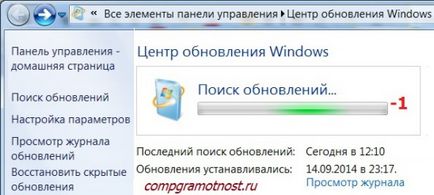
Ábra. 3. Ellenőrizze frissítések manuális Windows Update használatával
Egy idő után, a keresés befejeződött. A keresés eredménye az lehet,
- a hiányzó frissítések,
- opcionális Point (ajánlott), vagy frissítés
- Pont szükséges (kritikus) frissítéseket.
A Windows 7 telepítése frissítések
Ábra. 4. táblázat mutatja a Windows Update ablak keresés után a frissítéseket, amikor talált egy választható (ajánlott) frissítés.
Ha telepíteni kívánja a választható (ajánlott) frissítéseket meg kell kattintani a bal egérgombbal a felirat: „1 választható frissítés elérhető” ( '1' látható. 4.).
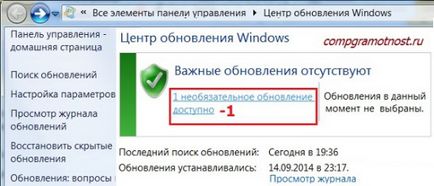
Ábra. 4. Ablak Windows Update a keresés után a frissítéseket, amikor az egyik találtak a választható (ajánlott) Frissítve
A megjelenő ablakban kell jelölnie (1. számú ábra 5.) Szemben a frissítés neve (ebben az esetben - a frissítés az anti-vírus szoftver), majd kattintson az „OK” gombot (2. számú ábra 5.):
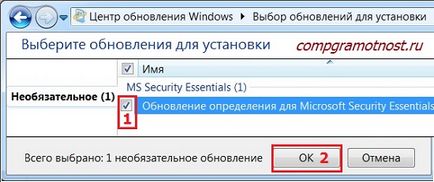
Ábra. 5. Felkészülés a telepítésre opcionális frissítések
Ezután vissza fogunk térni a Windows Update ablak (6. ábra), amely már megjelenik „Download és a választott frissítések telepítéséhez” jelző terhelhetőség (ebben az esetben - egy kisebb összeget, csak 417 KB). Meg kell kattintson a gombra „Install Updates” ( '1' látható. 6).

Ábra. 6. Befejezése a felkészülés a létesítmény a választható frissítések
Közvetlenül ezután kezdődik a telepítés Windows-frissítések. Az ablak (ábra. 7. ábra): „A frissítés telepítése ...” ( '1' látható. 7). És alatta jelenik meg a telepítési folyamatot. Frissítés telepítés lehet bármikor megszakítható, ha megnyomja a „STOP Installation” (2. számú ábra. 7).
De általában, ez nem ajánlott megszakítani a frissítések telepítését. Sokkal jobb, hogy várja meg a telepítés végén, bár egyes esetekben lehet, hogy elég hosszú idő.
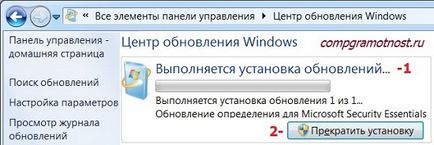
Ábra. 7. végrehajtása Windows Update telepítési folyamat
A telepítés után a felirat: „Frissítés telepítése sikeresen” jelenhet ábrán látható. 8. De ha frissítések sok és bonyolult, akkor újraindítás szükséges az operációs rendszer. Ebben az esetben a felhívás újraindítás jelenik meg a Windows Update ablakban. Célszerű, hogy elfogadja ezt, és az operációs rendszer újraindítása után véglegesíti a frissítések telepítését.
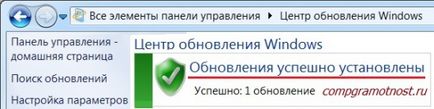
Ábra. 8. A telepítés befejezése után futtassa a Windows Update
A reboot, a Windows 7 operációs rendszer telepítése után a Windows-frissítések nem kell kikapcsolni a számítógépet, amíg készül a teljes kisütési ciklust (Stop) rendszerrel, majd indítsa el a rendszert. Azt is eltarthat egy ideig, de kell a türelem, és a teljes folyamat a szokásos módon, anélkül, hogy megszakítaná vele félúton.
Szintén az újraindítás alatt egy kék képernyő lehet kiadni üzeneteket a telepítés során a Windows frissítéseket. Lesz látható, a százalékos befejeződött a telepítés.
Általános szabály, hogy ha a kirakodás rendszer frissítések telepítése 30%, majd a számítógép kikapcsol egy pillanatra, és kezd láthatóvá váljanak. Indításkor, a frissítés már telepítve van mind a 100% -os, valamint az üzenetek megjeleníthetők a kék képernyő.
És mégis, miért van szükségünk egy frissítést?
Nem is olyan régen, a Windows XP már nem frissül. Támogatás az operációs rendszer és a fejlesztés ezen változata megállt. És valahogy ez csak úgy érezte, egy kicsit sajnálom, hogy részben a szokásos rendszerben.
Vége előtt a támogatás a Windows XP, sok PC felhasználó háborodva gyakori frissítések, ami automatikusan jött számítógépek. Most nem, és kiderül, hogy lehet használni, még „unatkozni”.
Kiderült, hogy míg az operációs rendszer által támogatott fejlesztők, még nem jött egyik a másik után frissítéseket az operációs rendszer - ez egy működőképes „élő” rendszert. Nincsenek frissítések - Nem rendszere az élet. Vannak frissítések - van támogatása és fejlesztése az operációs rendszer.
Operációs rendszer frissítések célja, hogy folyamatosan javítsa a teljesítményt és növeli a biztonságot a működés. Frissítése nélkül az operációs rendszer képes lesz sérülékeny, hogy nem működik olyan program, vagy bármilyen technikai eszközt.
A fejlesztés a szoftver, eszközmeghajtók és PC. operációs rendszer fejlesztői reagálnak rá, és változtatásokat és kiegészítéseket a program (fájlt) az operációs rendszer. Majd továbbítja azokat az interneten keresztül PC-felhasználók segítségével a beépített Windows Update mechanizmus.
Ui Figyelmeztette a forearmed:
Szia, Alex. Nem lehet látni a százalékos töredezettség, és azonnal megkezdi a töredezettségmentesítés. Ahhoz, hogy a képernyőn lát, minden amire szüksége van, meg kell változtatni a képernyő felbontását. Valószínűleg a jelenlegi képernyő felbontás, néhány ablak rendszer „kifelé” a képernyőn.
A változás kell a jobb gombbal a képernyőfelbontás szabad részének az asztalra, úgy, hogy nem volt helyi, nincs nyitott ablakok. A menüben, hogy ki kell választani a „Screen Resolution”.
Kösz, megpróbálom töredezettségmentesítéséhez C meghajtó kezdeni
Szia Hope! Telepítettem a Windows 7maksimalnaya, az index a Windows teljesítménye 5,9, 4 GB RAM, 64 bites rendszer, a processzor: Intel (R) Core (TM) i3 CPU 540 @ 3.07GHz 3,06 GHz. Amikor az indítási csak akkor fut vírusirtó Eset NOD 32, és az összes többi program a fogyatékkal davno.Menya már amiatt, hogy időnként van egy számítógép lassulása, azaz nyitása bármely számítógépről az oldalakon késik, ingyenes 17,0Gb 48 helyi lemezen, Nincs Windows újratelepítése 8Gb.Pomozhet eltűnjön gátlását vagy töredezettségmentesítéséhez C meghajtó? Én soha delal.Zaranee köszönöm!
Szia, Alex. Kezdje töredezettségmentesítés. A Windows újratelepítése nem valószínű, hogy segít, ha az újratelepítés „felső”, a meglévő programok és az adatok. És itt van egy teljes újratelepítése a rendszer Lemezkarbantartó segít, de akkor elveszíti az összes programot és adatot korábban meghatározott. Meg kell? Töredezettségmentesítésével ugyanazt csinálja, befogadja programokat és adatokat strukturáltabb módon, hogy ez a munka gyorsabb.
Töredezettségmentesítéséhez csak használja a beépített Windows-eszközök. Ez a „Properties” C: meghajtó (jobb klikk az ikonra a C meghajtó :), majd, ahogy a cikkben, amelyre adtam neked a link.
Ha a hajtás nagyobb C. Csak akkor töredezettségmentesítéséhez összes lemezt kell tenni, például D. E: stb Nincs szükség a töredezettségmentesítés CD- / DVD-meghajtó.
Jó napot kívánok. Egy bizonyos idő már nem frissített szoftver, mint a Flash Player, 2GIS, az NVIDIA, antivírus (hisz, és mások.). Hiba van a hálózathoz való csatlakozás, bár ez nem jelent problémát. Böngésző, a Microsoft Office, a frissítés központ „befagyott” az állapotom után egy Mozilla frissíti a böngésző nem működőképes, és el kellett rollback. A mi lehet az oka, hogy ezt a problémát?
Távolítsuk el a tilalmat frissítés központ frissítéseket. És látni, ha a frissítés flash player talpra és mások. Ha nem - akkor visszatér frissítés tilalmat. Ha igen - nem telepíti a frissítést tilalmat Windows Update.